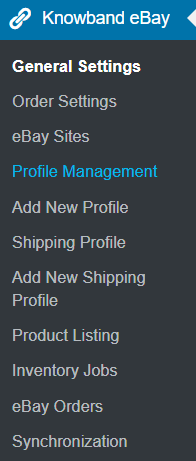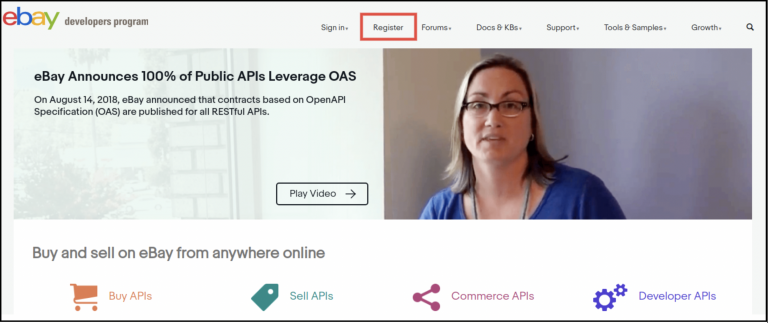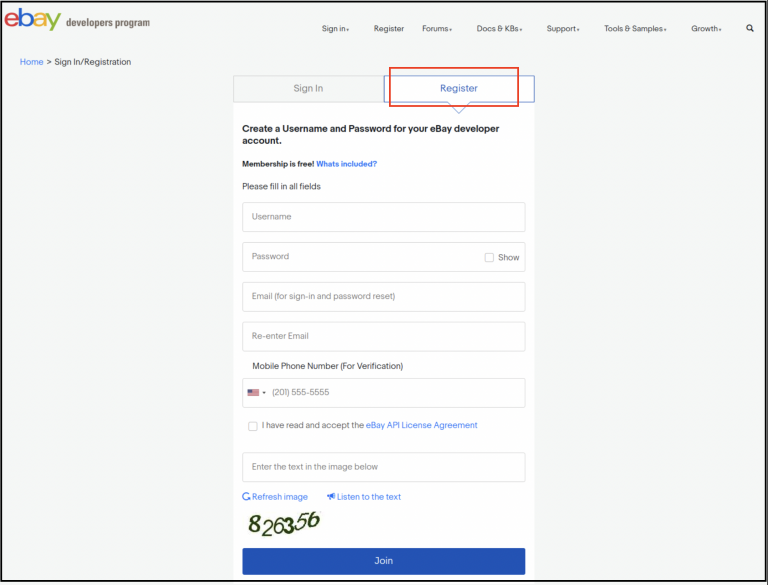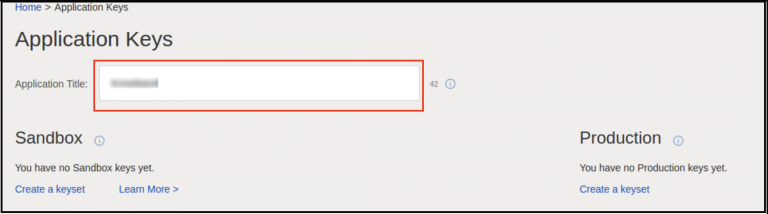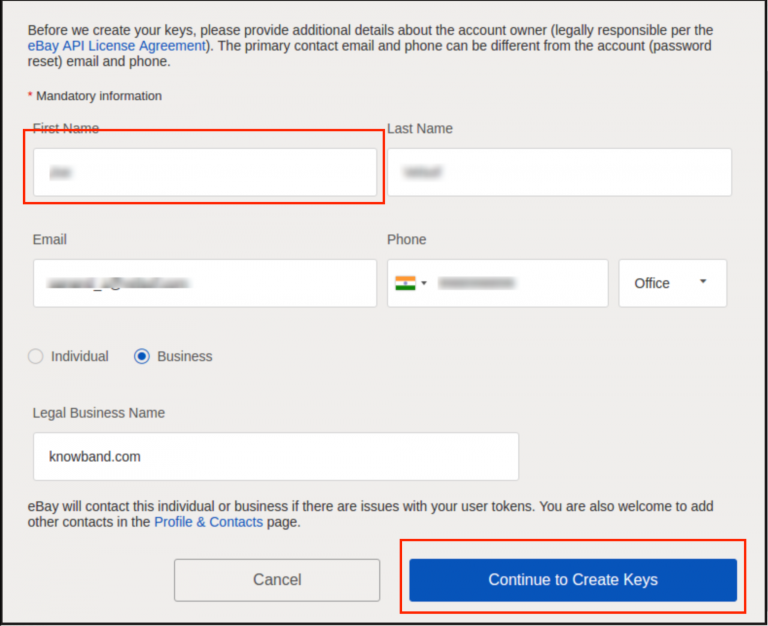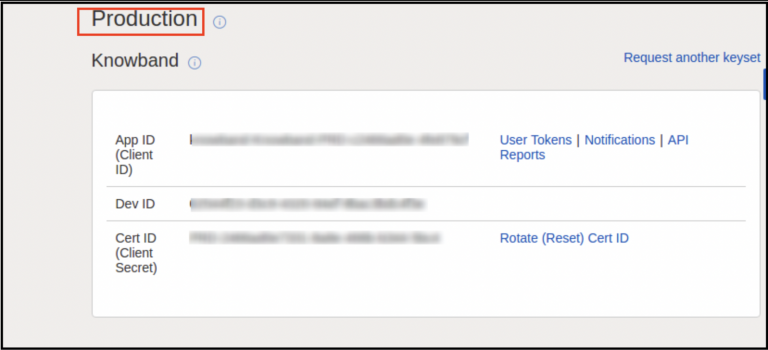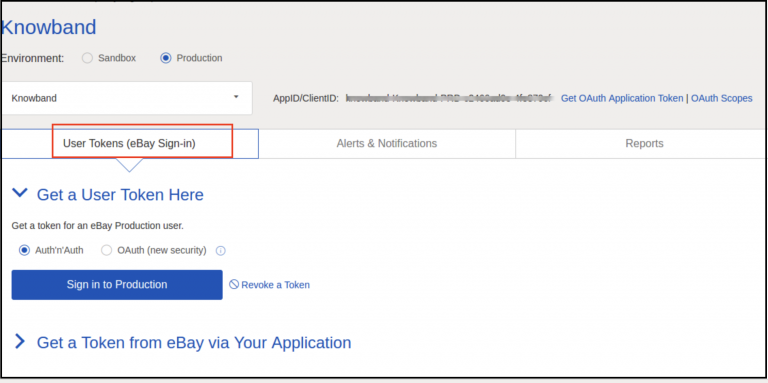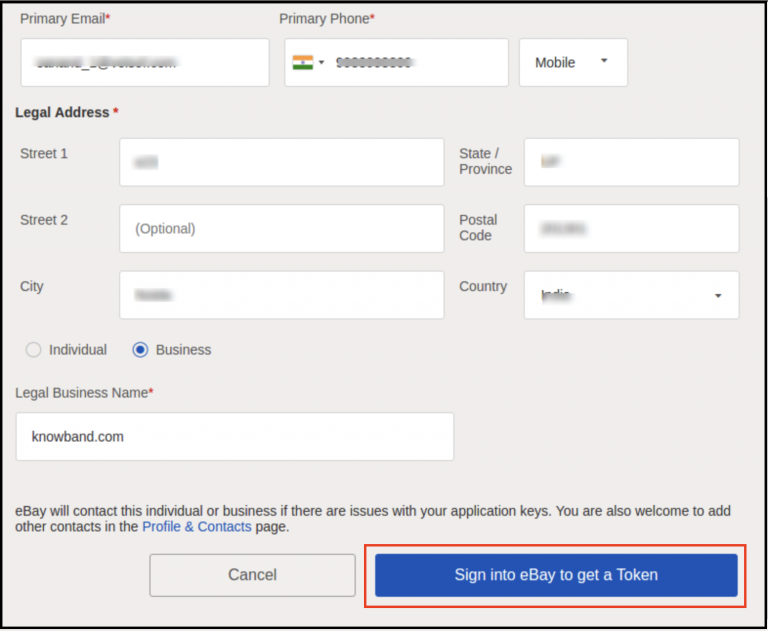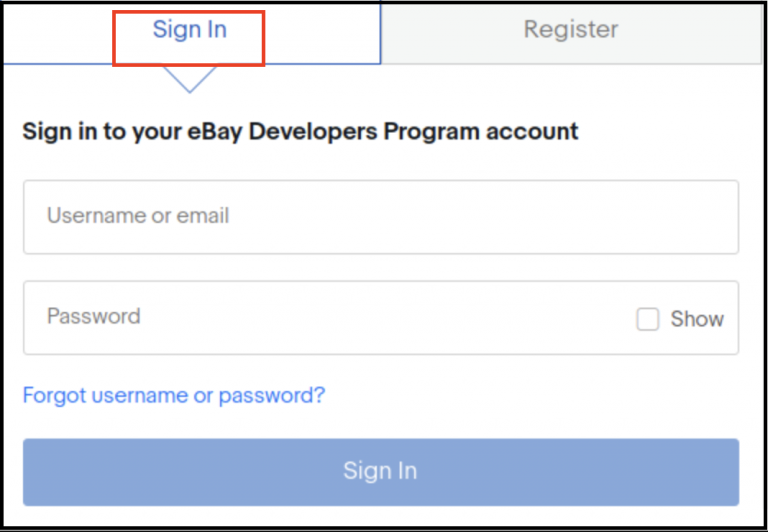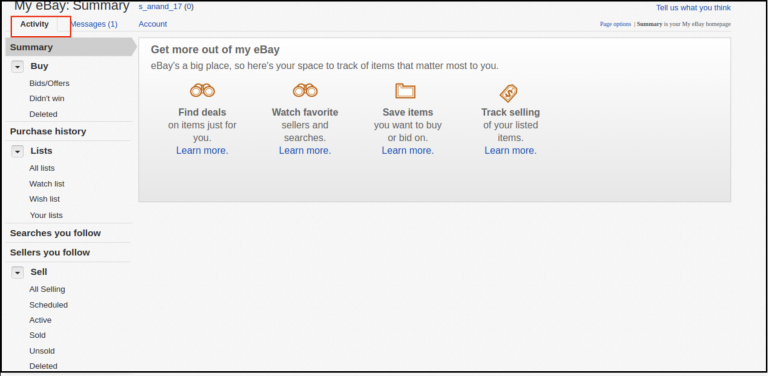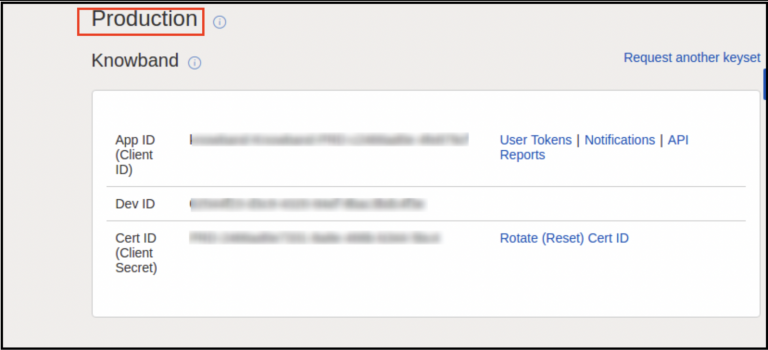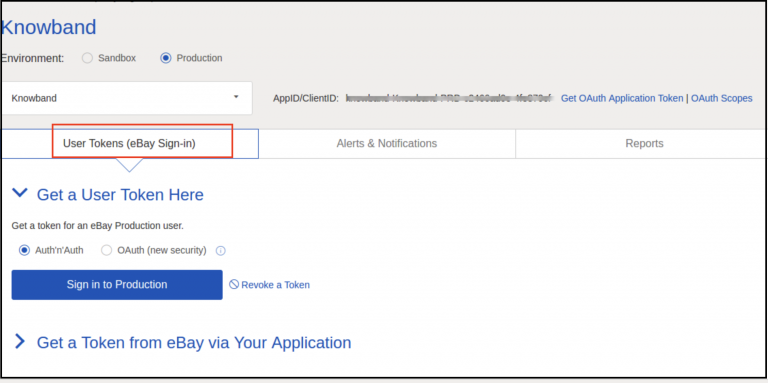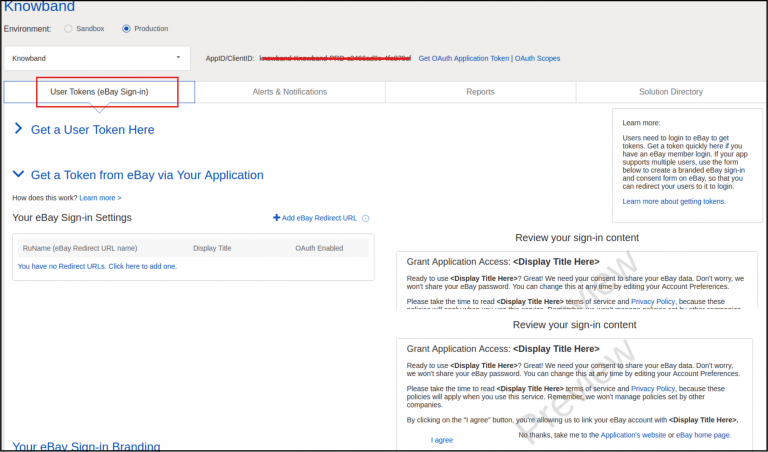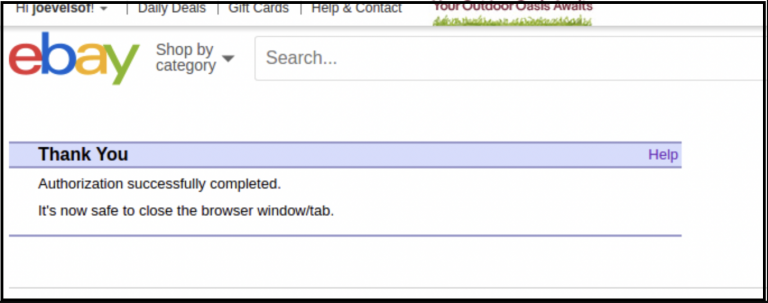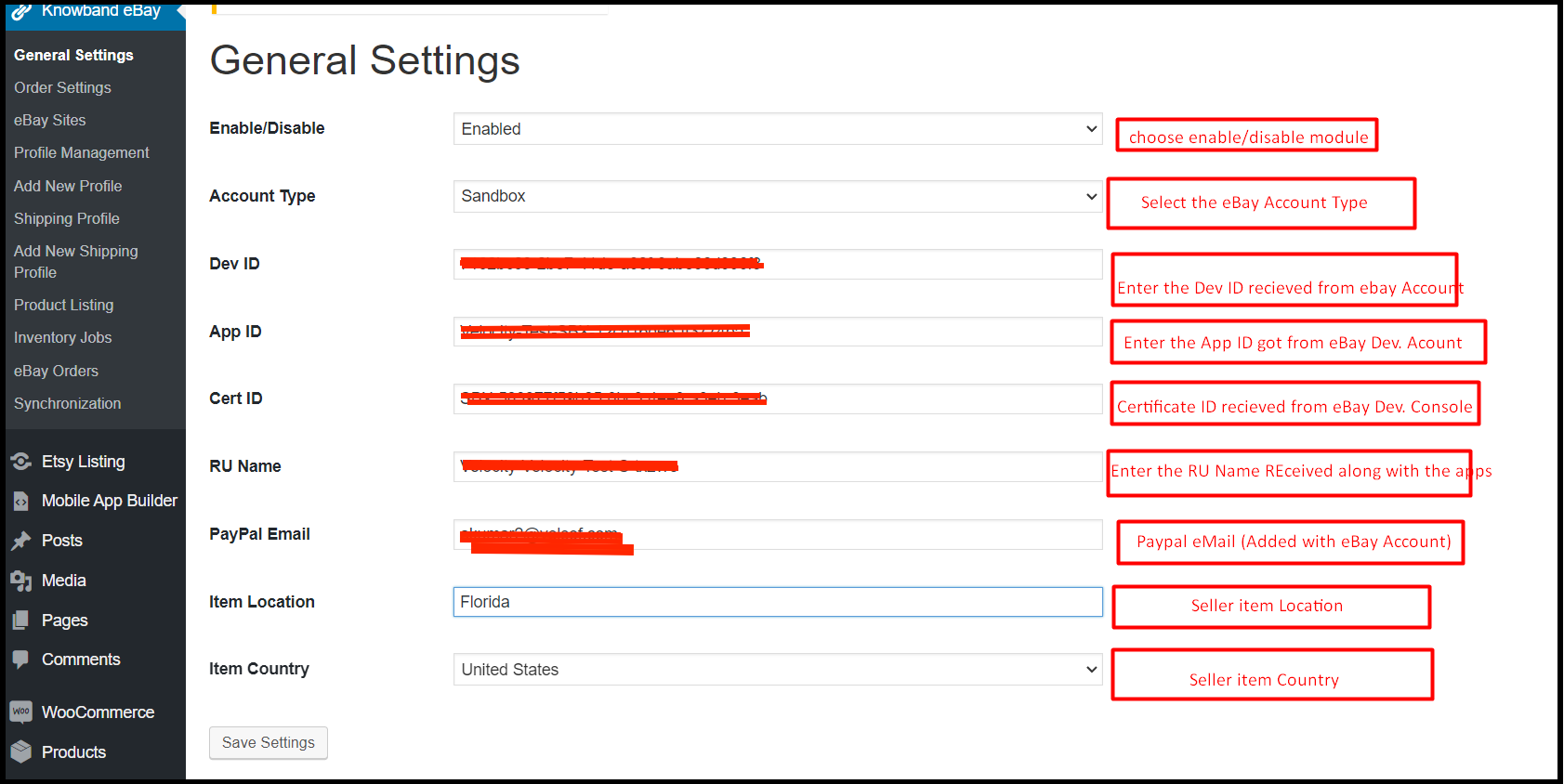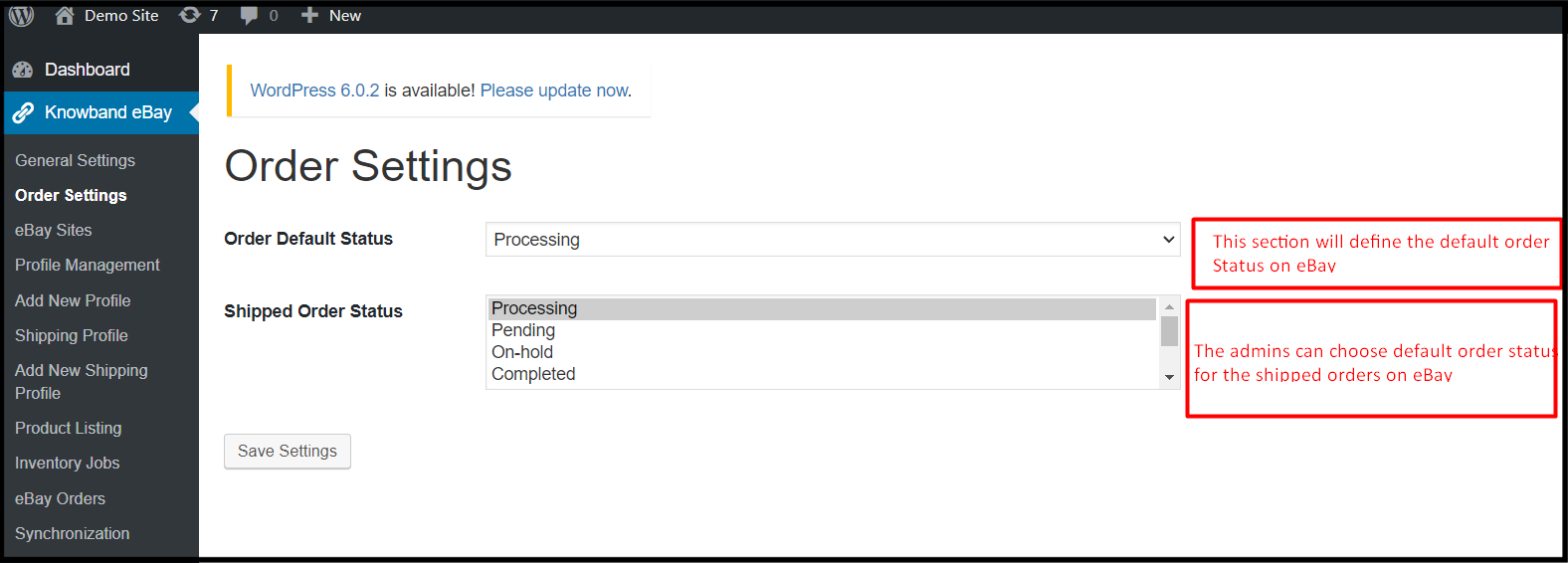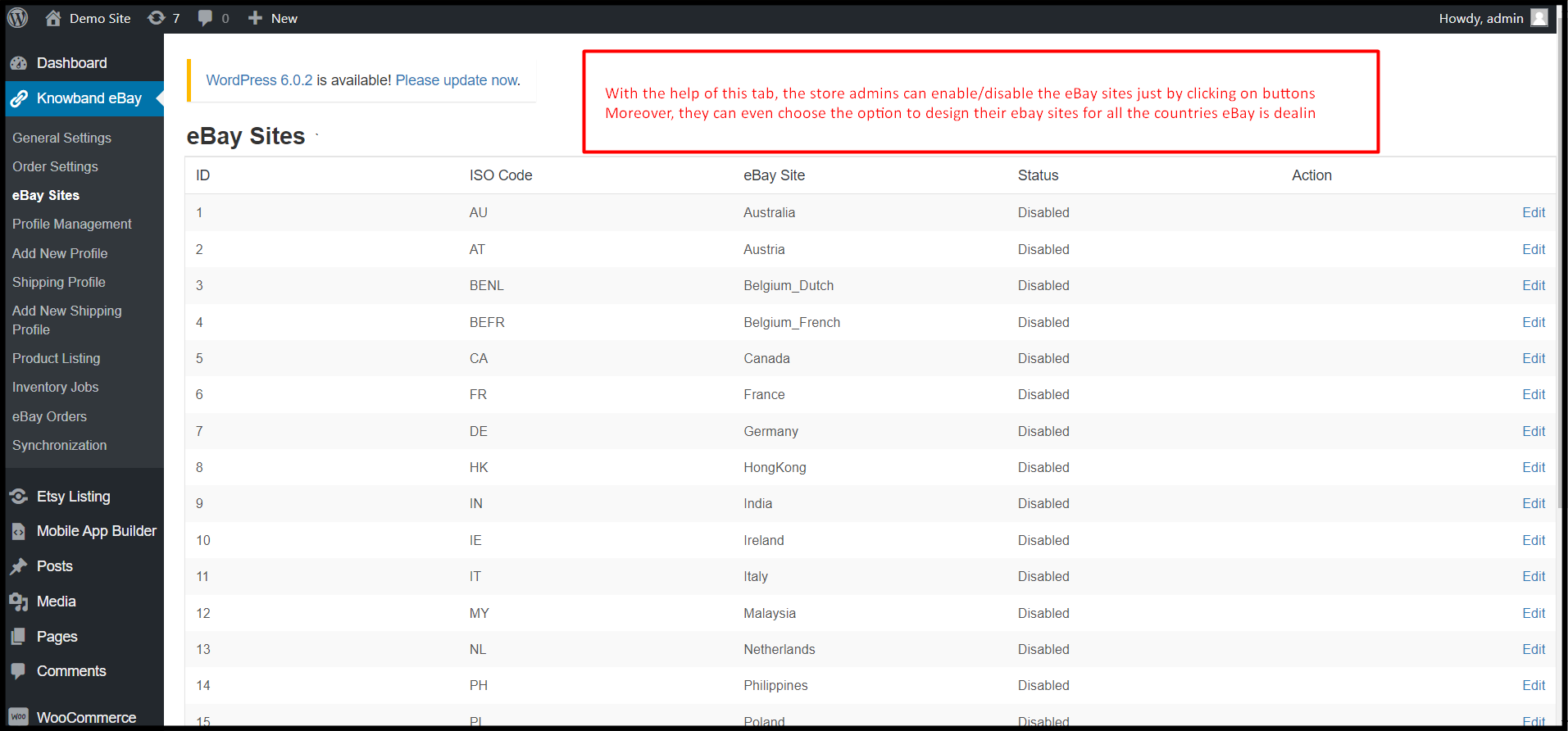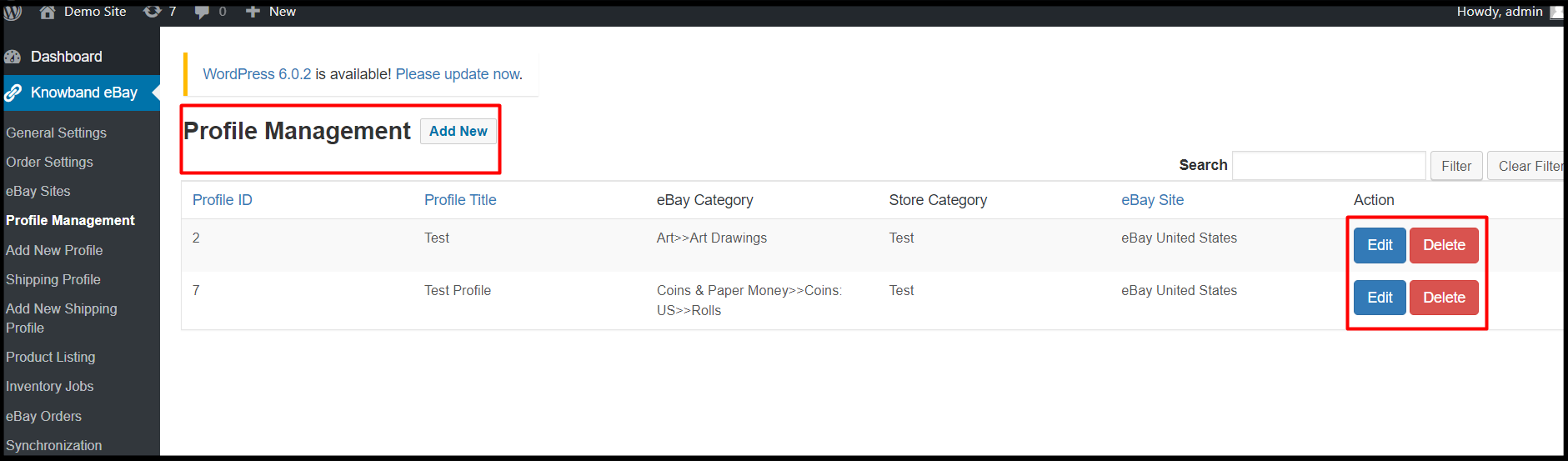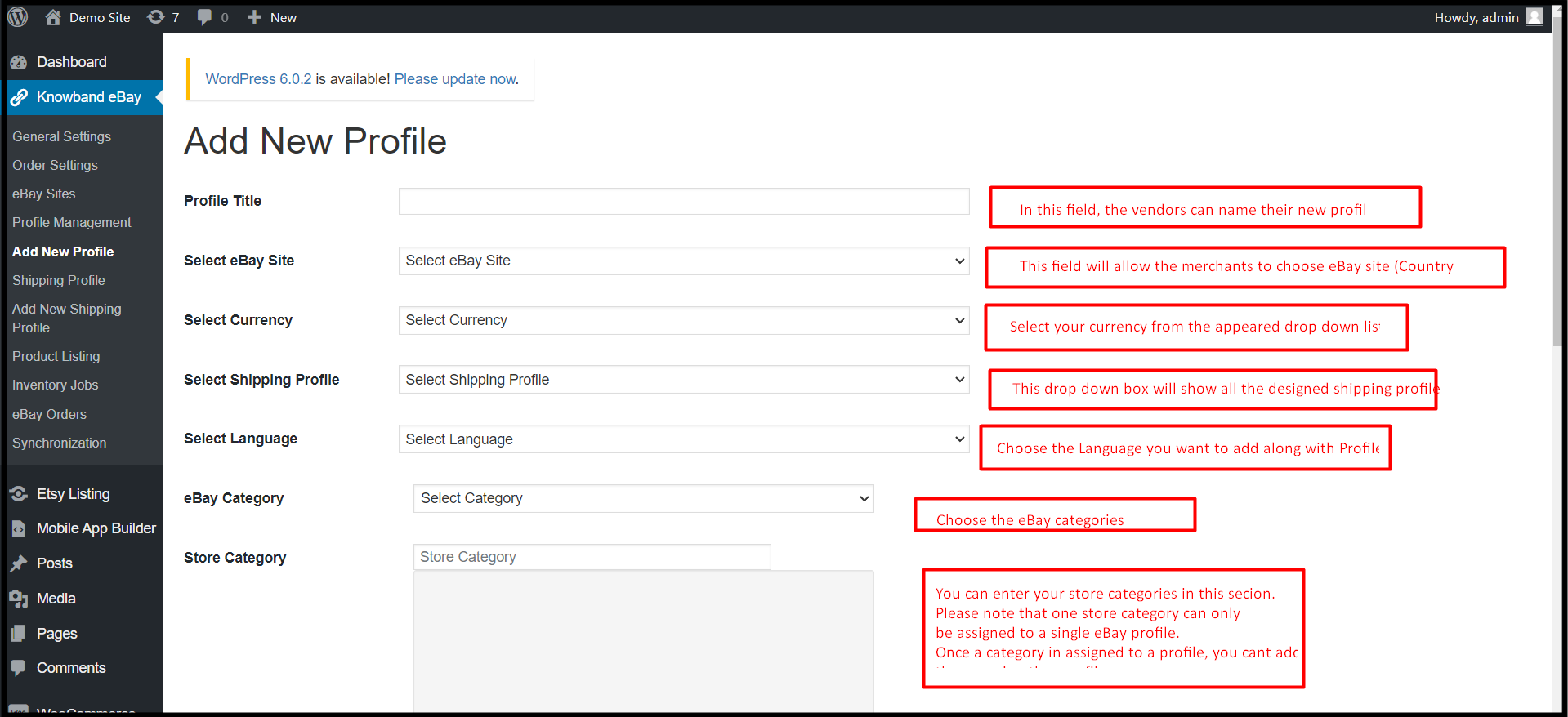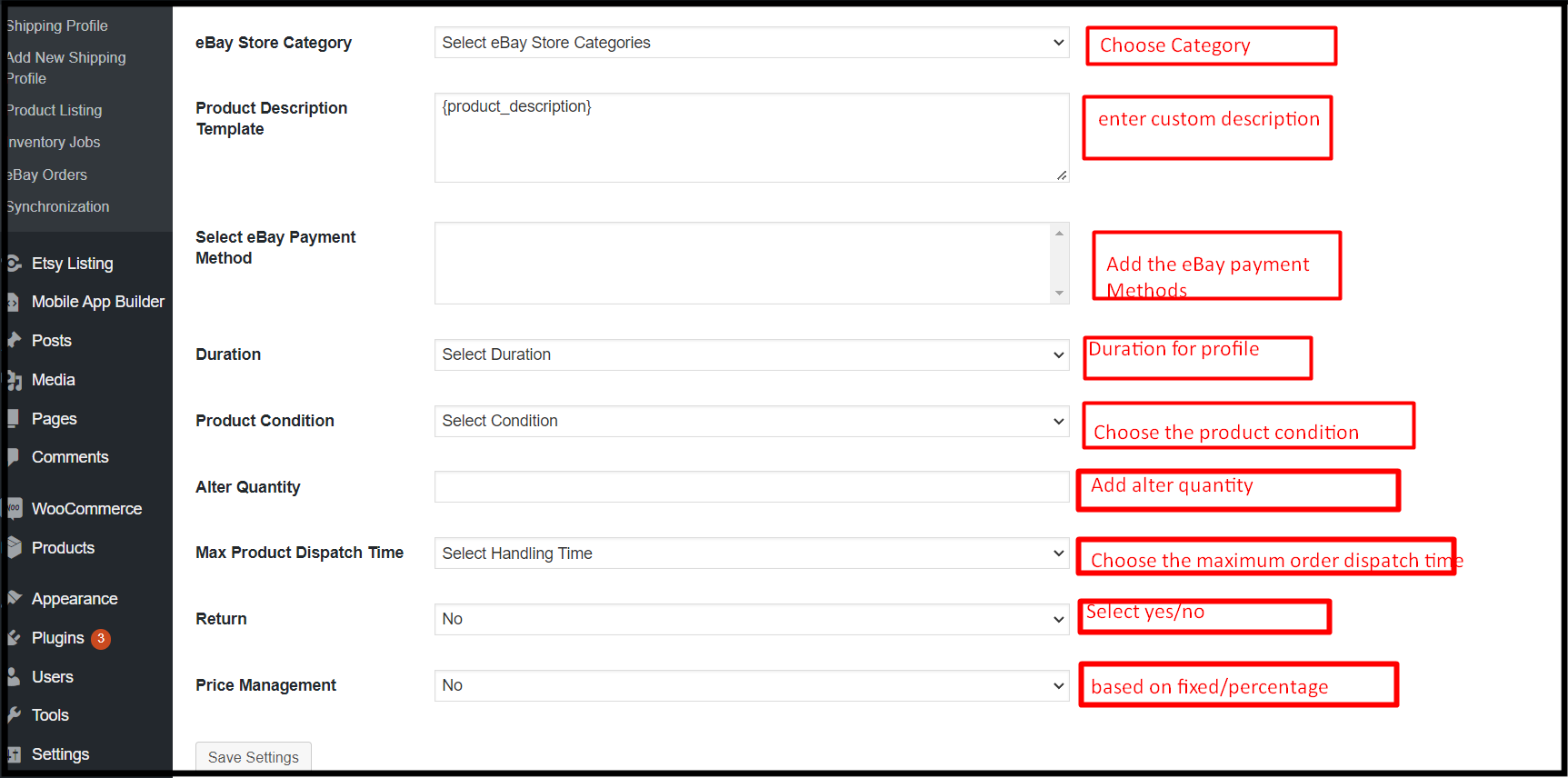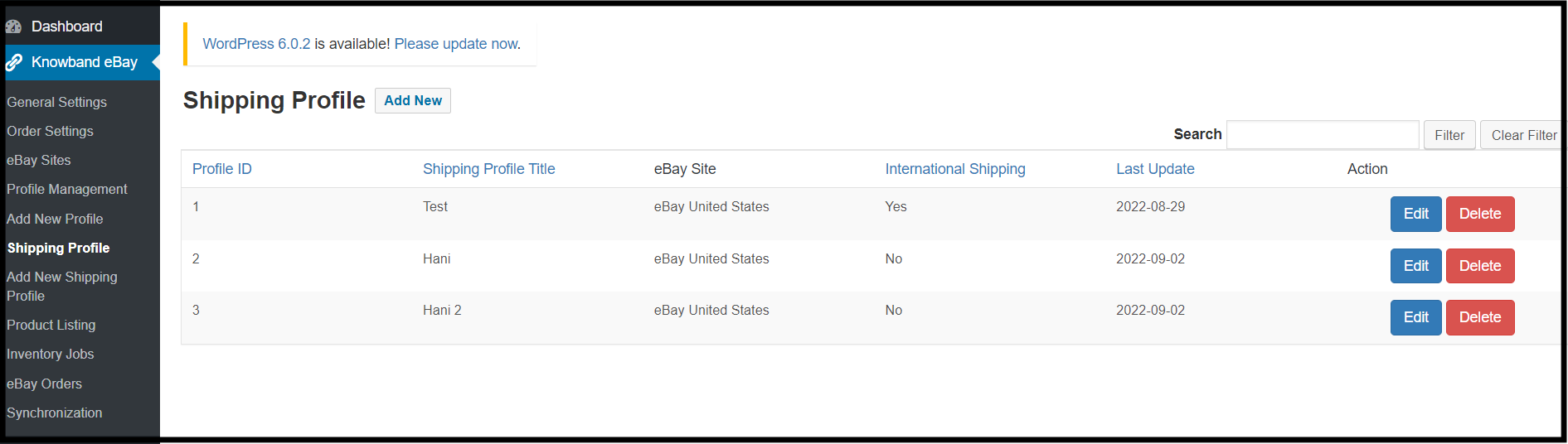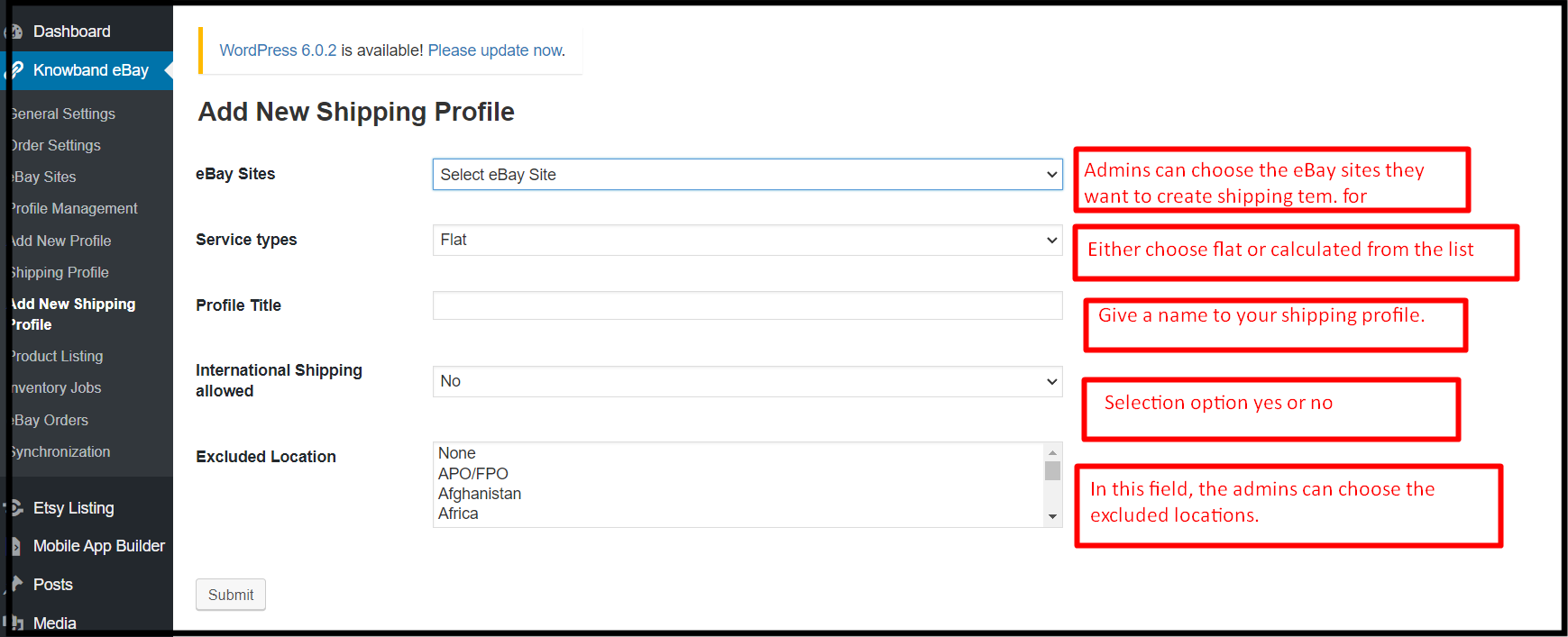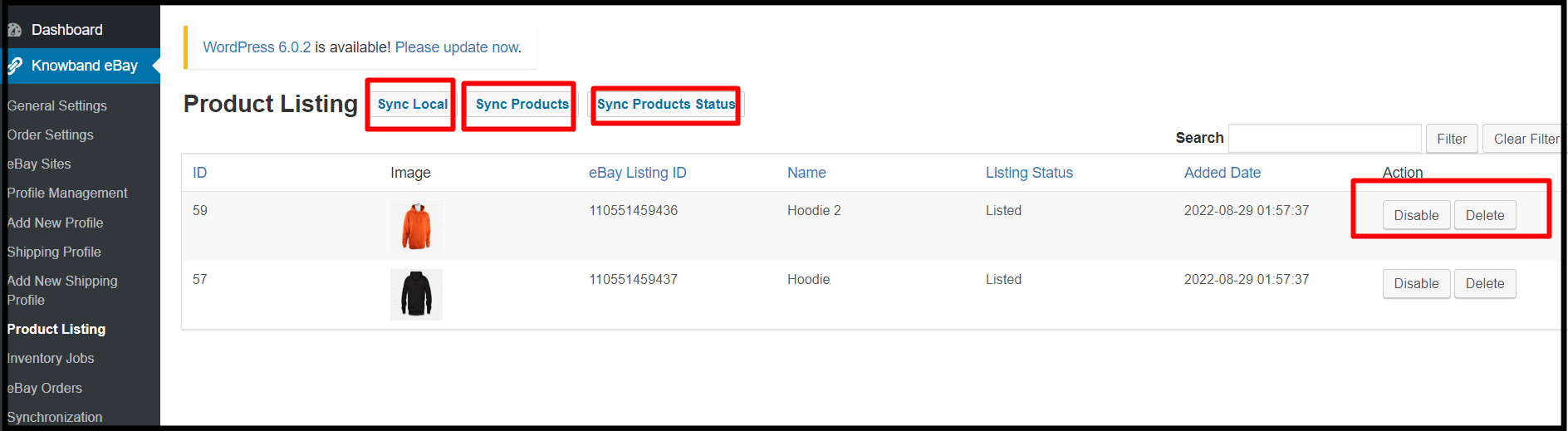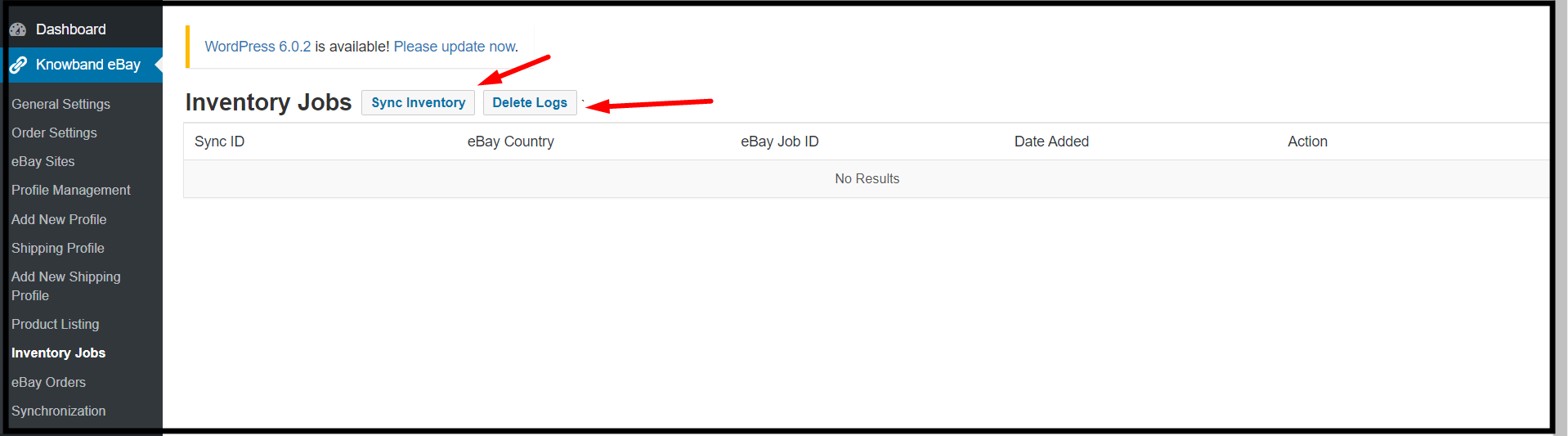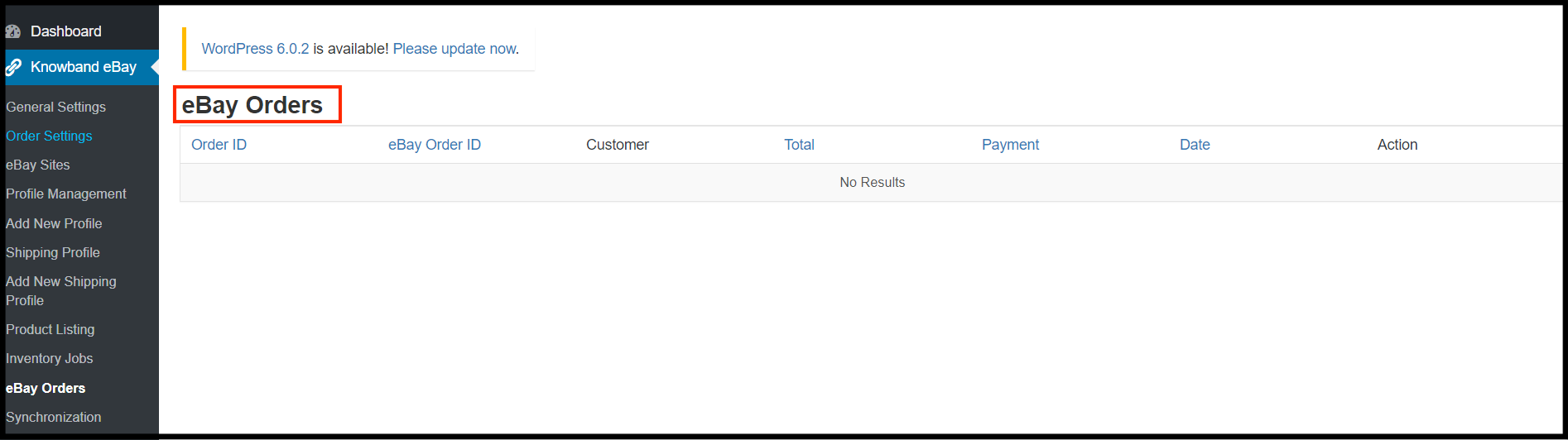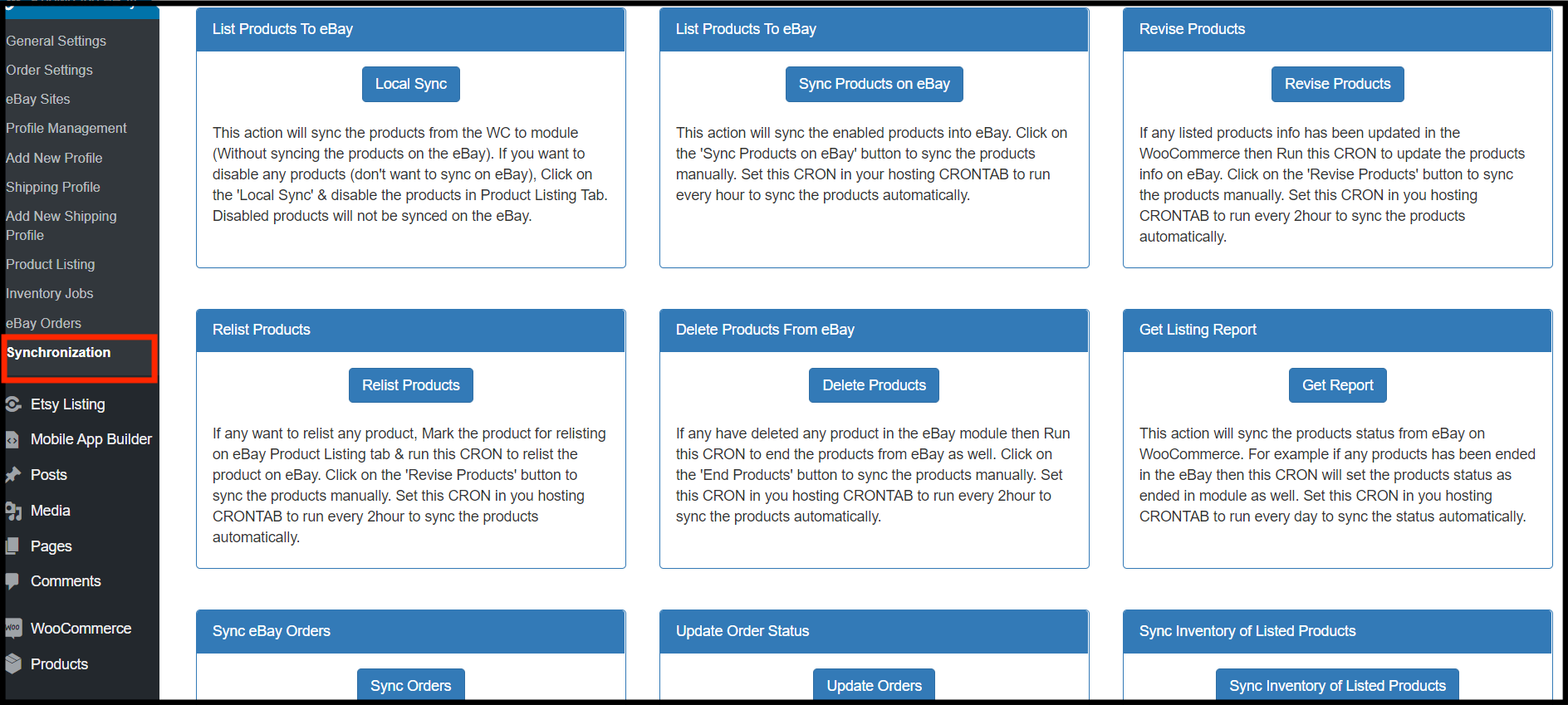1.0 Características ofrecidas a los minoristas en línea de WooCommerce:
- El complemento de integración de eBay de WooCommerce permite a los comerciantes en línea de WooCommerce disfrutar de una integración basada en API entre WooCommerce y eBay.
- Además, los vendedores en línea de WooCommerce pueden incluir el inventario de su tienda al por mayor en eBay Marketplace. De hecho, todo gracias a la lista basada en perfiles que ofrece Knowband eBay WooCommerce Integrator.
- Los administradores de la tienda WooCommerce tendrán la opción de agregar, eliminar y volver a enumerar sus listados de eBay desde el backend de su tienda WooCommerce.
- eBay WooCommerce Connector ofrece una función de gestión de inventario para los administradores de la tienda WooCommerce.
- En otras palabras, los minoristas en línea de WooCommerce pueden vender sus productos de la tienda de WooCommerce incluso con el mismo stock que tienen en su tienda.
- WooCommerce API Integrator de eBay ofrece una opción de informe de registro a los vendedores. Además, la misma función mostrará un registro de actividad detallado a los vendedores en línea.
- WooCommerce eBay Integrator permite a los administradores de WooCommerce administrar sus pedidos de eBay directamente desde el back-end de su tienda WooCommerce.
- El complemento de integración de eBay de WooCommerce permite a los comerciantes de WooCommerce validar enlaces de pedidos para conectar datos de inventario de productos tanto en eBay como en WooCommerce.
- Si planea vender en eBay y está dudando acerca de los cargos por comisión, lo tenemos.
- KnowbandWooCommerce eBay Integration Extension ofrece una característica única de variación de precios. De hecho, al usar el mismo, los vendedores en línea de WooCommerce pueden vender sus productos de la tienda en eBay a un precio mayor.
2.0 Guía de instalación:
Después de completar la compra, todos los administradores de WooCommerce deberán instalar y conectar el complemento de integración de eBay Knowband WooCommerce con eBay Marketplace. En el paquete descargable, los administradores de la tienda obtendrán 2 archivos.
- Archivo zip (que contiene el código fuente de WooCommerce eBay Marketplace Integration).
- Guía del usuario.
Estos son los pasos para instalar eBay WooCommerce Integrator.
- Descomprima el archivo zip que contiene los archivos y carpetas relacionados con el código fuente del módulo.
- Copie lo mismo en el directorio raíz de su back-end de WooCommerce.
- Y eso es todo. Los administradores de la tienda WooCommerce pueden encontrar Knowband eBay WooCommerce Connector en el back-end de su tienda simplemente siguiendo los pasos mencionados anteriormente.
Después de instalar el integrador API WooCommerce de eBay, los administradores pueden encontrar el módulo en el menú lateral de su tienda en línea WooCommerce, como se menciona en la imagen a continuación.
Guía de conexión 3.0:
Es necesario configurar la conexión entre eBay Marketplace y la tienda WooCommerce antes de comenzar a vender en Marketplace. De hecho, ahora, los vendedores en línea de WooCommerce tendrán que seguir algunas pautas paso a paso. Aquí hay una descripción detallada de ellos.
3.1 Configuración de la cuenta de vendedor de eBay:
Antes de incluir la venta en eBay en la lista, se requerirá una cuenta de vendedor de eBay. Además, las personas pueden crear sus cuenta de vendedor de eBay siguiendo los pasos mencionados aquí.
- Visitar enlace: https://developer.ebay.com/.
- Haga clic en el botón de registro en la página.
- Después de ingresar todos los datos válidos, se lo dirigirá a la opción de unirse.
- En este próximo paso, eBay lo redirigirá a la página de creación de la aplicación.
- En el formulario recién abierto, ingrese el nombre de la aplicación y haga clic en crear un conjunto de claves.
- Complete el formulario que aparece y haga clic en continuar para crear claves.
- Puede encontrar el ID de la aplicación, el ID del desarrollador y el secreto del cliente en esta página.
- Para el siguiente paso, deberá generar el token de usuario. Haga clic en el botón mencionado en la imagen de abajo.
- Haga clic en iniciar sesión en producción para obtener el token.
- Complete todos los datos validados y haga clic en iniciar sesión para obtener una ficha.
- Después de hacer clic en la opción mencionada anteriormente, los usuarios serán redirigidos al inicio de sesión de eBay. Además, si ya tiene una cuenta, inicie sesión con la misma o siempre puede registrar una nueva.
- Todo listo. Si todo salió bien y perfecto, se dirigirá a eBay.
4.0 Generación de tokens a través de su aplicación:
- Para esta opción, deberá hacer clic en el token de usuario en la imagen a continuación.
- En la página que aparece, haga clic en Obtener un token de eBay a través de su aplicación.
- Aquí encontrará la opción para agregar una URL de redireccionamiento de eBay. Además, haga clic en el mismo, complete el formulario y guarde.
- Hecho. Todo lo que necesita hacer ahora es hacer clic en Acepto en el lado derecho del formulario. Además, si ha seguido el proceso por completo, recibirá un mensaje de autenticación exitosa.
5.0 Configuración predeterminada:
- En la fase inicial, todos los productos tendrán categorías predeterminadas mientras estén listados en eBay.
2. De forma predeterminada, los vendedores en línea obtendrán una opción de envío gratuito con los siguientes detalles.
- Servicio de envío: UPS Ground.
- Tipo de envío: Plano.
Más tarde, los vendedores también pueden cambiar lo mismo desde la cuenta de eBay. 3. Los vendedores encontrarán la política de devolución añadida por defecto.
- Opción de reembolso: Devolución de dinero.
- Días: 30 días.
- Descripción Si no está satisfecho, devuelva el artículo para obtener un reembolso.
- Costo de envío pagado por: Comprador
Nota: Los vendedores en línea también pueden cambiar lo mismo más tarde desde sus cuentas de eBay.
6.0 Admin End of Knowband WooCommerce Módulo de integración de la API de eBay:
Los vendedores en línea de WooCommerce tendrán opciones para administrar su negocio de eBay con las siguientes opciones que ofrece WooCommerce eBay Integrator Extension.
- Ajustes generales.
- Configuración de pedidos.
- Sitios de eBay.
- Gestión de perfiles.
- Agregar un nuevo perfil.
- Perfil de envío.
- Agregue un nuevo perfil de envío.
- Listado de productos.
- Trabajos de inventario.
- Pedidos de eBay.
- Sincronización
No solo los vendedores en línea de WooCommerce pueden administrar su tienda eBay con la ayuda de estas pestañas, sino que también pueden hacer muchas más. Averigüemos para qué están diseñadas estas pestañas.
6.1 Configuración general:
En esta sección, los administradores de WooCommerce obtendrán opciones para ingresar los detalles esenciales para la conexión. Además, encontrará la pestaña Configuración general del Módulo de integración de eBay WooCommerce de Knowband como se menciona en la imagen a continuación. De hecho, para configurar la conexión entre eBay y la tienda WooCommerce, los administradores deberán completar los datos en todos los campos mencionados.
- Habilitar deshabilitar: Al activar esta opción, los vendedores de WooCommerce en línea podrán conectar o desconectar su tienda de eBay.
- Tipo de cuenta: Esta opción se proporciona para elegir el tipo de cuenta. En caso de que quieras probar el módulo primero, siempre puedes elegir la opción de sandbox. Sin embargo, elija la opción de producción de la lista desplegable.
- # de IDENTIDAD: En este campo, ingrese la ID del desarrollador. Generado en la consola de desarrollador de eBay (siga los pasos mencionados anteriormente para obtener el ID de desarrollador).
- ID de certificado: Ingrese el certificado. IDENTIFICACIÓN. En este campo, eso se generó al generar el token.
- Nombre de Rusia: Del mismo modo, para App ID y Cert ID, los vendedores también pueden encontrar su nombre de RU en la Consola de desarrollador de eBay.
- E-mail de Paypal: En este campo, ingrese el correo electrónico de PayPal que está utilizando en su cuenta de vendedor de eBay.
- Ubicación del artículo: Este campo fue diseñado para elegir la ubicación del artículo. Además, ingrese la ubicación desde donde administrará el envío de pedidos de eBay.
- País del artículo: Para la ubicación del artículo, ingrese el país del artículo que desea elegir para el manejo del envío.
6.2. Configuración de pedidos:
Knowband WooCommerce eBay Marketplace Integration Extension ofrece una pestaña separada para la gestión de pedidos. Además, en esta pestaña, los administradores de la tienda WooCommerce pueden seleccionar el estado del pedido predeterminado para los pedidos predeterminados y los pedidos enviados.
- Estado predeterminado del pedido: El estado del pedido predeterminado representa el estado del primer pedido que los vendedores en línea quieren mostrar en eBay tan pronto como reciben un pedido.
- Estado del pedido enviado: Los administradores de la tienda WooCommerce pueden seleccionar los estados de pedido de los productos enviados.
6.3 Sitios de eBay:
No solo el complemento de integración de eBay de WooCommerce permite a los vendedores enumerar sus productos en eBay. Sin embargo, también pueden crear varios sitios de eBay desde el backend del módulo. De hecho, como se muestra en la imagen que se describe a continuación, los administradores de la tienda WooCommerce pueden habilitar tantos sitios de eBay como deseen para vender sus productos en varios países.
6.4 Gestión de perfiles:
Los vendedores en línea de WooCommerce pueden diseñar sus perfiles de eBay directamente desde su back-end de WooCommerce. Además, Knowband eBay WooCommerce Integrator le permite al administrador editar y eliminar los perfiles creados incluso después de la creación del perfil.
- Edit: Elegir la siguiente opción permitirá a los vendedores en línea editar sus perfiles ya creados.
- Borrar: Si desea eliminar el perfil de eBay, con un solo clic en este botón se borrarán todos los datos de ese perfil en particular.
6.5 Agregar nuevo perfil:
En esta misma sección, el módulo WooCommerce eBay Integrator ofrece a los administradores la creación de sus perfiles de eBay. De hecho, no solo el administrador de la tienda puede crear sus perfiles de eBay, sino que también, si lo desea, también puede agregar modificaciones en el mismo en un momento posterior.
- Titulo de perfil: Introduzca el título de perfil de eBay más adecuado en el siguiente campo.
- Seleccionar sitios de eBay: los administradores de la tienda WooCommerce pueden agregar sitios de eBay en este campo.
- Categoría de eBay: Los administradores pueden elegir las categorías de eBay del menú desplegable que aparece. En palabras simples, pueden mapear para qué categoría de eBay aparecerá su perfil.
- Seleccione el tipo de moneda: Elija la moneda con la que desea negociar en eBay Marketplace.
- Seleccione el perfil de envío: En este campo desplegable aparecerán todos los perfiles de envío creados. Además, los administradores pueden elegir cualquiera de los perfiles de envío para su perfil de eBay.
- Seleccione Idiomas: Los administradores de la tienda WooCommerce pueden elegir los idiomas con los que quieren ir a eBay. Además, para cada perfil de eBay, pueden elegir un idioma diferente.
- Categoría de tienda: Los administradores de la tienda WooCommerce pueden elegir las categorías de su tienda para el perfil. Además, pueden agregar tantas categorías de tiendas como quieran en un solo perfil. Además, una vez que se asigna una categoría a un perfil, los administradores no pueden usar la misma en otros perfiles.
- Tienda eBay Categoría: Los administradores pueden elegir las categorías de la tienda de eBay desde esta opción.
- Plantilla de descripción del producto: Los administradores pueden diseñar plantillas de descripción de productos personalizadas para sus listados de eBay.
- Seleccione el método de pago de eBay: Elija el método de pago de eBay de la ayuda de esta opción.
- Duración: Los comerciantes de la tienda pueden elegir la duración de los perfiles con la ayuda de la siguiente opción.
- Condición del producto: Desde el menú desplegable que aparece, como eBay, los vendedores pueden elegir la condición del producto. Por ejemplo, pueden seleccionar las opciones como usado, nuevo, viejo, etc.
- Modificar la cantidad: Usando la siguiente opción, los vendedores en línea de WooCommerce pueden listar su inventario de WooCommerce con la cantidad alterada en eBay Marketplace.
- Tiempo Máximo de Despacho de Producto: Ingrese el tiempo máximo de envío del producto en eBay en el siguiente campo de texto.
- Regreso: Esta opción permitirá a los vendedores activar/desactivar la gestión de devoluciones. Además, si los vendedores desean habilitar las devoluciones en sus listados, eBay WooCommerce Connector ofrece amplias opciones para la gestión de devoluciones.
- Gestión de Precios:�Esta función ayuda a los administradores a oponerse a la comisión de eBay. Además, no solo los vendedores de WooCommerce pueden aumentar su precio de lista en función del porcentaje, sino que también pueden aumentar con una cantidad de valor fijo.
6.6. Perfil de envío:
La siguiente pestaña del complemento Knowband WooCommerce eBay Connector ofrece perfiles de envío. Además, los vendedores en línea de WooCommerce pueden elegir el perfil de envío que desean asignar a los perfiles de eBay. Además, incluso pueden editar o eliminar los perfiles de envío ya agregados.
6.7. Agregar un nuevo perfil de envío:
En la pestaña Agregar nuevo perfil de envío, los proveedores en línea de WooCommerce obtendrán una opción para agregar nuevos perfiles de envío. Estos perfiles de envío se pueden utilizar posteriormente para la gestión de pedidos de eBay.
- Sitios de eBay: Los administradores de la tienda WooCommerce pueden elegir sitios de eBay en el menú desplegable que aparece.
- Tipo de Servicio: En esta opción, eBay WooCommerce API Integrator ofrece 2 opciones, plana y calculada. Si desea cobrar una tarifa plana a los clientes, puede elegir el piso. Además, si planea cobrar según la ubicación de los clientes, también tendrá la opción de hacer lo mismo.
- Nombre de perfil: Los minoristas de la tienda pueden dar un nombre razonable a su perfil de envío ingresando valores en este campo.
- Envío internacional permitido: Este es un botón booleano que permite a los vendedores de WooCommerce elegir las opciones de sí y no. Los administradores pueden permitir/no permitir que los compradores internacionales completen compras.
- Ubicaciones excluidas: Los administradores pueden prohibir a los usuarios de ubicaciones especiales que ordenen los productos. Todo lo que necesitan hacer es ingresar las ubicaciones que desean excluir de su lista de venta.
6.8. Listados de productos:
Knowband WooCommerce eBay API Integration Module ofrece una pestaña diferente para administrar listados de productos. En esta pestaña, los administradores de la tienda pueden realizar un seguimiento de todos sus listados de eBay y pueden administrarlos fácilmente.
- Sincronización local: Los administradores pueden sincronizar localmente presionando el mismo botón.
- Sincronización de productos: Los vendedores de WooCommerce en línea pueden sincronizar productos con la ayuda del botón de sincronización de productos.
- Sincronizar estado del producto: En caso de que haya agregado o eliminado un nuevo producto en eBay Marketplace, puede verificar lo mismo aquí si aparece o no en la lista.
6.9. Trabajos de inventario:
En esta pestaña que ofrece el complemento Knowband WooCommerce eBay Marketplace Integrator, los administradores pueden realizar un seguimiento de sus datos. Además, pueden consultar el inventario y los registros de eBay. Además, en palabras simples, los administradores de la tienda pueden ver todas las actividades en la tabla de trabajos de inventario.
6.10. Pedidos de eBay:
Esta pestaña en particular está especialmente diseñada para realizar un seguimiento de los pedidos de eBay. De hecho, no solo los administradores de WooCommerce pueden realizar un seguimiento de sus pedidos de eBay desde esta pestaña, sino que también pueden actualizarlos.
6.11. Sincronización:
La siguiente pestaña está cargada con botones cron de un solo toque. Knowband WooCommerce eBay Integrator ofrece la siguiente pestaña para encargarse de todos los elementos esenciales de venta manual de forma automatizada. Además, no solo los vendedores pueden usar este cron con un solo clic, sino que también funciona en la mayoría de las tecnologías avanzadas basadas en API.
- Sincronización local: Este botón cron cargará el módulo con todos los productos de la tienda WooCommerce. Además, este botón puede resultarle útil si desea editar un perfil antes de publicarlo en eBay.
- Sincronizar productos en eBay: El siguiente botón cron sincronizará los productos de la tienda en eBay Marketplace.
- Revisar productos: ¿Ha actualizado recientemente la información de algún producto en su tienda WooCommerce y desea actualizarla en eBay? De hecho, el botón Revisar productos simplemente actualiza los detalles del producto en eBay Marketplace en muy poco tiempo.
- Relistar productos: cuando quieras volver a poner en venta un producto en eBay Marketplace, puede usar el cron Relist Products.
- Eliminar productos: Esta función es útil si desea eliminar un producto de eBay Marketplace después de eliminarlo del módulo.
- Obtener informe de listado: El cron de informes de listados cargará todos los informes de listados y los mostrará en el panel de administración.
- Sincronizar pedidos: El botón Sincronizar pedidos ayudará a los administradores a obtener todos los pedidos de eBay en el back-end de la tienda WooCommerce.
- Orden de actualización: El botón cron Sincronizar estado del pedido actualizará el estado del pedido modificado en eBay Marketplace.
- Inventario de sincronización de los productos listados: Este cron actualizará los niveles de existencias de todos los artículos publicados en eBay Marketplace. De hecho, ejecutar este cron ajustará automáticamente el stock a 99 tanto en eBay como en WooCommerce si tiene 100 en ambos sitios y un producto se vende a través de cualquiera de ellos.
En el final,
Desde hace más de diez años, Knowband ha estado ofreciendo servicios a su apreciada comunidad de vendedores de Internet. Además, todo lo que hemos logrado en este hermoso viaje es una familia de más de 80,000 minoristas de contenido en línea. De hecho, una conexión fluida entre el negocio de un vendedor en línea y eBay Marketplace también es posible gracias a nuestro módulo de integración WooCommerce eBay más sofisticado.
Descubre más historias relacionadas: